怎样设置chrome浏览器中文_chrome浏览器中文设置方法介绍
 发布于2025-04-02 阅读(0)
发布于2025-04-02 阅读(0)
扫一扫,手机访问
1.找到并打开chrome浏览器界面
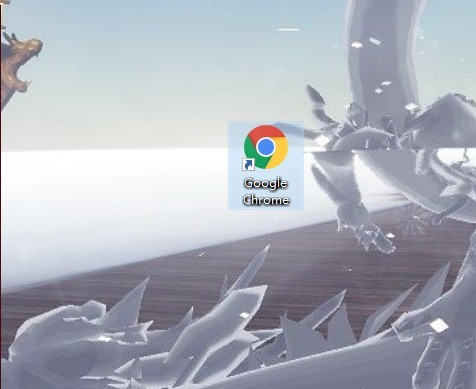
2.在右上角找到并点击扩展按钮
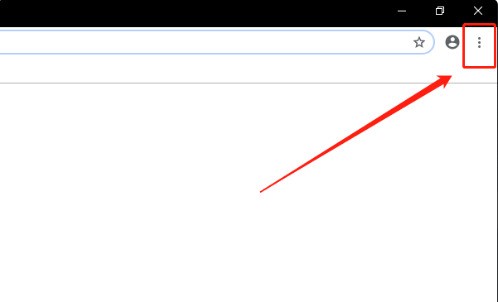
3.在下拉栏中点击Settings设置选项
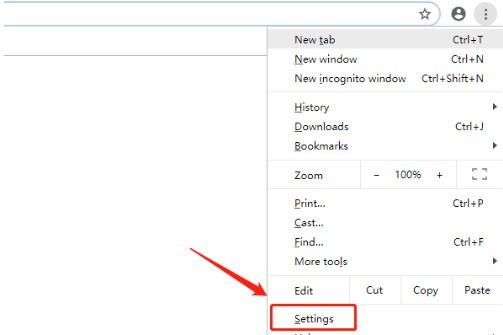
4.在跳转界面后点击Advanced高级选项
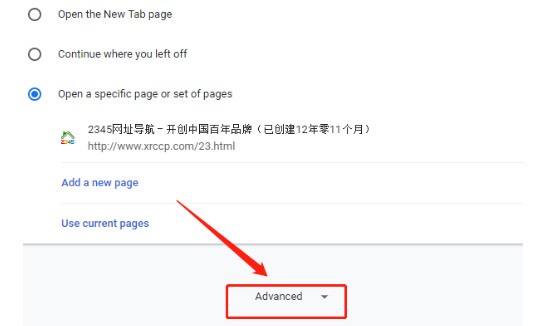
5.找到并点击Language语言选项
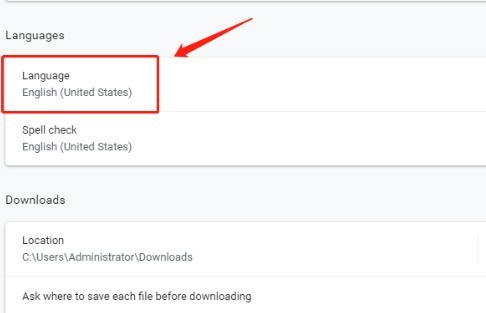
6.找到Chinese中文并点击右侧的拓展页
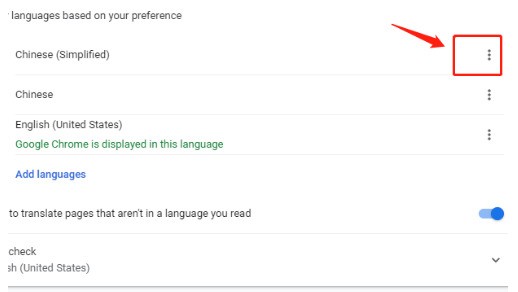
7.点击并勾选Display栏目内容
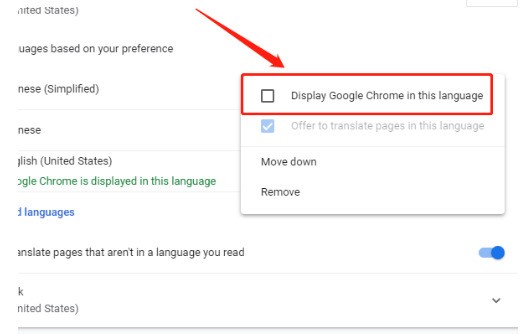
8.在设置完成后点击Relaunch重启浏览器以及更改为中文显示
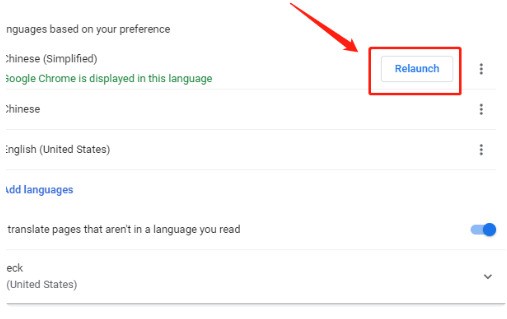
本文转载于:https://xiazai.zol.com.cn/jiqiao/106100.html 如有侵犯,请联系admin@zhengruan.com删除
下一篇:加密数字货币有哪些类型
产品推荐
-

售后无忧
立即购买>- DAEMON Tools Lite 10【序列号终身授权 + 中文版 + Win】
-
¥150.00
office旗舰店
-

售后无忧
立即购买>- DAEMON Tools Ultra 5【序列号终身授权 + 中文版 + Win】
-
¥198.00
office旗舰店
-

售后无忧
立即购买>- DAEMON Tools Pro 8【序列号终身授权 + 中文版 + Win】
-
¥189.00
office旗舰店
-

售后无忧
立即购买>- CorelDRAW X8 简体中文【标准版 + Win】
-
¥1788.00
office旗舰店
-
 正版软件
正版软件
- Adobe Illustrator CS6怎样旋转对象 Adobe Illustrator CS6旋转对象的方法
- 第一步:打开桌面上的AdobeIllustratorCS6(如图所示)。第二步:新建文档(如图所示)。第三步:在画布上添加想要编辑的对象,鼠标点击左边工具栏中的【选择工具】(如图所示),然后点击选中想要编辑的对象(如图所示)。第四步:找到并依次点击【对象】、【变换】、【旋转】(如图所示)。第五步:在弹出的窗口中设置好参数(如图所示)。第六步:点击【确定】后,选中的对象就旋转好了(如图所示)。
- 10分钟前 0
-
 正版软件
正版软件
- hbuilderx怎么新建多个窗口_hbuilderx新建多个窗口教程
- 1、首先,我们经常在HBuilderX软件中看到多个窗口的情况。2、那么,我们只需要点击视图菜单按钮即可。3、然后,我们就可以在这里点击新建窗口进行新建。4、最后,也可以在这里按下快捷键快速打开这个窗口。
- 25分钟前 0
-
 正版软件
正版软件
- MathType制作化学方程式的具体操作方法
- 1.在MathType的【样式】菜单下选择【文本】样式,【大小】菜单下选择【标准】状态。通过按键盘输入数字和元素符号,用大写的英文字母表示元素符号,对于下标的数字可以应用工具栏上的【下标模板】制作,这样即可快速完成分子式4HNO3、4NO2、O2和2H2O的输入。3.将光标移到要插入上升箭头处,从工具栏中的【箭头符号模板】中选择一个【向上箭头符号】当作气体上升符号。4.在分子式4HNO3和4NO2之间插入【矩阵模板】中第一行第二个模板。5.在矩阵模板的上部模板插入【底线和顶线模板】中的【双底线模板】;在下
- 41分钟前 0
-
 正版软件
正版软件
- DiskGenius中文版怎样设置卷标_DiskGenius中文版设置卷标的方法
- 首先打开DiskGenius,选择需要操作的分区单击右键,打开菜单栏选择【设置卷标】在【正常卷标】后边设置名称,最后点击【确定】即可
- 55分钟前 0
-
 正版软件
正版软件
- 几何画板制作文氏图的操作教程
- 打开几何画板,点取左侧工具栏【圆工具】,画适当大小的圆。然后在【编辑】菜单下,将此圆复制,并粘贴两次;选择左侧工具栏最上面的【移动箭头工具】,将三个圆调整到如图的适当位置,并分别在三个圈交点处点一下,会出现三个交点(如图,即想将哪部分打上阴影,就将哪部分的交点先点出来以直观显示阴影区域)。选择左侧【点工具】,在三个交点之间的线上,点上密集的点,请注意一定要点曲线上,否则阴影会做得不规则,当鼠标指向线上,线变红此时即表示可以点在线上。密集的程度决定了阴影部分在曲线内的完整,适当即可否则会加大后面选取的工作量
- 1小时前 11:50 0
最新发布
相关推荐
热门关注
-

- Xshell 6 简体中文
- ¥899.00-¥1149.00
-

- DaVinci Resolve Studio 16 简体中文
- ¥2550.00-¥2550.00
-

- Camtasia 2019 简体中文
- ¥689.00-¥689.00
-

- Luminar 3 简体中文
- ¥288.00-¥288.00
-

- Apowersoft 录屏王 简体中文
- ¥129.00-¥339.00








